วิธีสร้างวิดีโอด้วย Midjourney AI [พร้อมท์ให้]
นอกจากรูปภาพแล้ว Midjourney ยังมอบวิวัฒนาการของรูปภาพของคุณให้เป็นวิดีโออีกด้วย มันไม่น่าทึ่งเหรอ? ฟีเจอร์นี้จะศึกษาภาพทั้งหมดเพื่อสร้างวิดีโอด้วย Midjourney คุณสามารถสร้างงานต้นฉบับได้ด้วยความช่วยเหลือของอัลกอริธึมที่ใช้การเรียนรู้เชิงลึก เพื่อให้คุณสร้างผลลัพธ์ที่น่าทึ่ง ในลักษณะดังกล่าว อาจทำให้เกิดความสับสนในการเข้าถึงคุณสมบัตินี้ ดังนั้น โปรดอ่านคำแนะนำด้านล่างเพื่อช่วยคุณสร้างวิดีโอด้วย Midjourney ควบคู่ไปกับข้อความแจ้งและคำสั่งที่คุณควรใช้
รายการแนะนำ
คำแนะนำและคำสั่งในระหว่างการเดินทางเพื่อสร้างวิดีโอ คำแนะนำขั้นสูงสุดเกี่ยวกับวิธีการสร้างวิดีโอด้วย Midjourney วิธีแก้ไขวิดีโอ Midjourney ที่สร้างขึ้นเพื่อให้สมจริง คำถามที่พบบ่อยเกี่ยวกับวิธีการสร้างวิดีโอด้วย Midjourney AIคำแนะนำและคำสั่งในระหว่างการเดินทางเพื่อสร้างวิดีโอ
Midjourney มีวิธีที่ไม่เหมือนใครในการสร้างรูปภาพและวิดีโอ AI พร้อมรายละเอียด เครื่องมือนี้จะปรับปรุงสิ่งที่คุณพูดในข้อความแจ้ง รวมถึงพื้นหลัง พื้นผิว สไตล์ และอื่นๆ
อย่างไรก็ตาม หากต้องการสร้างวิดีโอด้วย Midjourney คุณต้องแน่ใจว่ามีพรอมต์เขียนไว้อย่างดีและปฏิบัติตามคำสั่ง การมุ่งเน้นไปที่สิ่งต่อไปนี้จะช่วยให้คุณสร้างภาพที่น่าหลงใหลได้
ประเภทของการแจ้งเตือนให้สร้างวิดีโอระหว่างเดินทาง:
◆ ข้อความแจ้งพื้นฐาน. ข้อความแจ้งเหล่านี้มีเพียงคำ วลี หรืออีโมติคอน/อีโมจิเพียงคำเดียว คุณสามารถใช้คำที่คุ้นเคยกับสิ่งที่คุณต้องการเห็นในผลลัพธ์
◆ ข้อความแจ้งขั้นสูง. หากคุณต้องการองค์ประกอบเพิ่มเติมในข้อความแจ้งของคุณ คุณสามารถเพิ่ม URL รูปภาพ วลีข้อความ หรือพารามิเตอร์อื่นๆ ได้ โดยปกติแล้วจะใช้เวลานานและมีประสิทธิภาพมากกว่าหากคุณต้องการพัฒนาแนวคิดหลัก
คำสั่งและพารามิเตอร์ในการสร้างวิดีโอระหว่างเดินทาง:
หากต้องการเริ่มสร้างวิดีโอด้วย Midjoruney ให้เริ่มต้นด้วยคำสั่ง /จินตนาการ เมื่อใดก็ได้ การทำเช่นนี้ถือเป็นการเปิดโอกาสให้โปรแกรมได้เห็นการออกแบบที่คุณระบุและสิ่งอื่นๆ อย่าลืมที่จะเพิ่ม – -วิดีโอ สำหรับเอาต์พุตวิดีโอ AI นอกเหนือจากนั้น คุณสามารถใช้พารามิเตอร์เพิ่มเติมต่อไปนี้เพื่อสร้างวิดีโอที่ยอดเยี่ยมด้วย Midjourney
ออกแบบ. นอกจากข้อความแจ้งแล้ว คุณยังสามารถเพิ่มสไตล์เพื่อรับผลลัพธ์ที่คุณชอบได้ รวมถึงอนิเมะและคำอื่น ๆ ที่เกี่ยวข้องกับสไตล์
ปรับแต่งเอาท์พุต. สำหรับการปรับแต่งเอาต์พุต คุณสามารถระบุตัวเลขในรูปแบบนี้ได้: – -s [หมายเลข]ซึ่งอาจสูงหรือต่ำได้ตามความต้องการของคุณสำหรับการตกแต่งสไตล์
ความวุ่นวาย. นี่หมายถึงนามธรรมของรูปภาพและยังอยู่ในรูปแบบสำหรับจัดสไตล์เอาต์พุต w ซึ่งก็คือ – -ความโกลาหล [หมายเลข].
ปณิธาน. สำหรับพารามิเตอร์นี้ คุณสามารถมี 1080p, 4K, 8K และอื่นๆ อีกมากมายสำหรับวิดีโอคุณภาพสูงที่คาดหวังซึ่งสร้างโดย Midjourney ป้อนแบบนี้: – -hd.
รูปภาพตามพร้อมท์. เนื่องจากคุณสามารถเพิ่มรูปภาพเพื่อสร้างวิดีโอด้วย Midjourney ได้ ให้ใช้ URL ของรูปภาพและวางพร้อมกับข้อความแจ้งของคุณ มันจะออกมาเหมือน / ลองนึกภาพ [url] [พร้อมท์].
เพื่อกรองคำ. ในส่วนของคำพิเศษ ให้พิมพ์ – -ไม่ [คำหลัก] เพื่อลบสิ่งของหรือวัตถุที่ไม่จำเป็นออกจากภาพ
คำแนะนำขั้นสูงสุดเกี่ยวกับวิธีการสร้างวิดีโอด้วย Midjourney
ดังที่กล่าวไว้ Midjourney สามารถใช้ในเซิร์ฟเวอร์ Discord แบบเปิดได้ ไม่จำเป็นต้องใช้เวลานาน แต่ส่วนใหญ่นานกว่านั้น แจ้งเตือนกลางทาง ให้สิ่งที่คุณต้องการให้กลายเป็นวิดีโอ AI ของคุณ ตัวอย่างเช่น คุณใช้ " พระจันทร์เต็มดวงที่มีเฉดสีเหลืองและมีแสงเรืองรองในตอนกลางคืน เต็มไปด้วยดวงดาวรอบๆ" เพื่อสร้างวิดีโอที่มี Midjourney จากนั้นอัลกอริทึมจะแบ่งคำหลักเหล่านั้นออกเป็นพระจันทร์เต็มดวง สีเหลือง กลางคืน และดวงดาว
คุณจะต้องใช้คำสั่ง /imagine ในการเริ่มต้น หากพร้อมแล้ว ต่อไปนี้เป็นวิธีสร้างวิดีโอด้วย Midjourney และบันทึกไว้
ขั้นตอนที่ 1.บน Discord ให้เปิด Midjourney จากนั้นให้เริ่มต้นด้วยการพิมพ์ /จินตนาการ ใน "กล่องข้อความ" ที่เป็นจุดเริ่มต้นของข้อความแจ้งของคุณ
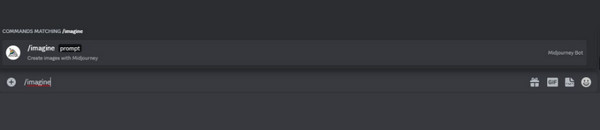
ขั้นตอนที่ 2.ในกล่องข้อความแจ้ง ให้พิมพ์เนื้อหาสร้างสรรค์ของคุณและลงท้ายด้วย "– -video" ตัวอย่างเช่น ใช้สิ่งนี้: /ลองนึกภาพสุนัขน่ารักยิ้มและวิ่งไปที่ทะเล – -วิดีโอ. คำสั่งวิดีโอยังสามารถใช้กับคุณสมบัติ "ซูมออก" หรือ "แพน" ได้
ขั้นตอนที่ 3คลิกปุ่ม "Enter" เพื่อส่งคำขอของคุณไปยัง Midjourney เครื่องมือนี้จะประมวลผลวิสัยทัศน์ของคุณให้กลายเป็นจริง โปรดรอให้กระบวนการสร้างเสร็จสิ้น ดูว่าคุณพอใจหรือไม่และตอบกลับโดยคลิกปุ่ม "เพิ่มความรู้สึก"
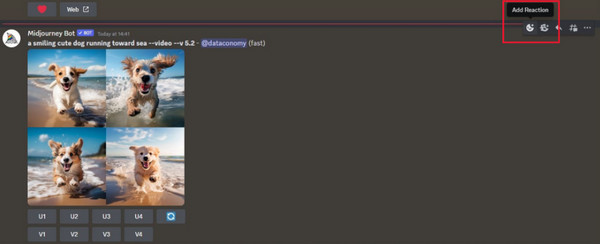
จากนั้นค้นหา "Envelope" ในแถบค้นหา เลือกอิโมจิแรกที่ปรากฏขึ้น หลังจากนั้นรายละเอียดรูปภาพจะถูกส่งไปยัง "Discord DM" ของคุณ
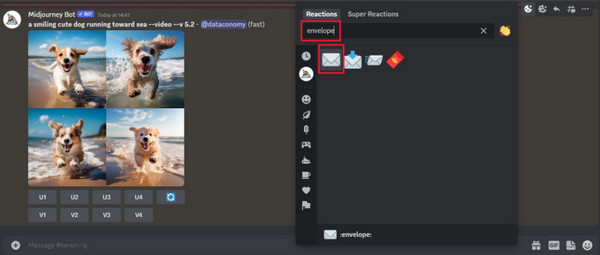
ขั้นตอนที่ 4หลังจากนั้นไม่นาน คุณจะพบลิงก์สีทองที่นำเสนอโดย Midjourney ซึ่งให้ข้อมูลโดยละเอียดเกี่ยวกับรูปภาพต่างๆ คลิกที่ "ลิงก์" จากนั้นวิดีโอที่คุณทำกับ Midjourney จะถูกเล่น หลังจากที่คุณเปิดลิงก์นี้ คุณสามารถคลิกขวาที่วิดีโอเพื่อบันทึกลงในคอมของคุณเป็นรูปแบบ MP4
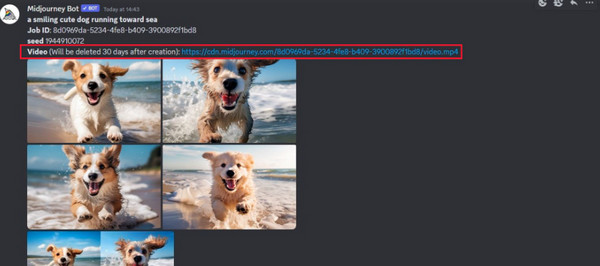
วิธีแก้ไขวิดีโอ Midjourney ที่สร้างขึ้นเพื่อให้สมจริง
หลังจากเรียนรู้การใช้คุณสมบัตินี้เพื่อสร้างวิดีโอด้วย Midjourney แล้ว ทำไมไม่ทำให้ดูสมจริงยิ่งขึ้นล่ะ เสร็จสิ้นการเดินทางแก้ไขด้วย AnyRec Video Converter. โปรแกรมนี้สนับสนุนกระบวนการโดยรวมที่ง่ายขึ้นสำหรับการแก้ไขวิดีโอของคุณ รวมถึงการหมุน การตัด การครอบตัด และอื่นๆ นอกจากนี้ยังครอบคลุมถึงการเพิ่มเอฟเฟกต์ ฟิลเตอร์ ธีม และอื่นๆ อีกมากมาย ยังมีฟีเจอร์การแก้ไขอีกมากมายที่คุณสามารถสำรวจได้ขณะใช้งาน ซึ่งคุณสามารถเพลิดเพลินกับการสร้างวิดีโอ Midjourney ที่ยอดเยี่ยมได้อย่างแน่นอน

หมุน ครอบตัด ตัดแต่ง เพิ่มเอฟเฟ็กต์ ฟิลเตอร์ และทำสิ่งต่างๆ ได้มากขึ้นกับวิดีโอ Midjourney ที่สร้างขึ้น
เปลี่ยนรูปแบบวิดีโอ อัตราเฟรม และความละเอียดเพื่อปรับปรุงคุณภาพวิดีโอ
เพิ่มเพลงพื้นหลังที่สร้างสรรค์ให้กับวิดีโอ Midjourney และซิงค์ได้อย่างง่ายดาย
สามารถใช้การเปลี่ยนความเร็ววิดีโอ การย้อนกลับวิดีโอ และเอฟเฟกต์ที่น่าตื่นเต้นมากมายได้
100% ปลอดภัย
100% ปลอดภัย
เพิ่มวิดีโอ AI ของคุณลงในเครื่องมือ "ตัวแปลง" โดยคลิกปุ่ม "เพิ่มไฟล์" หรือคุณสามารถลากและวางได้ คลิกปุ่ม "แก้ไข" ที่มีไอคอน "Star Wand" คุณสามารถเข้าถึงเครื่องมือแก้ไขต่อไปนี้สำหรับวิดีโอ Midjourney ที่คุณสร้างขึ้นได้จากที่นั่น

หมุนและครอบตัด
ในส่วนนี้ คุณสามารถตั้งค่าพื้นที่ครอบตัดโดยใช้ปุ่มขึ้นและลง หรือลากเฟรมได้อย่างอิสระ ตั้งค่าการหมุนที่เหมาะสมที่คุณต้องการโดยเลือกจากตัวเลือก จากนั้นคุณสามารถตั้งค่า "อัตราส่วนภาพ" และ "โหมดซูม" ตามแพลตฟอร์มโซเชียลต่างๆ ได้

เพิ่มเอฟเฟ็กต์และตัวกรอง
สิ่งต่อไปคือการเพิ่มเอฟเฟกต์หลัก ที่นี่ คุณสามารถเลือกสิ่งที่คุณต้องการและปรับความสว่าง ความอิ่มตัว คอนทราสต์ ฯลฯ ดูเอฟเฟกต์ที่ใช้ในบานหน้าต่างด้านขวา

ใส่ลายน้ำ
เพิ่มข้อความหรือรูปภาพลงในวิดีโอที่สร้างโดย AI โดย Midjourney เป็นลายน้ำที่นี่ เพียงเลือกจากตัวเลือก "ข้อความ" หรือ "รูปภาพ" มีการเลือกแบบอักษร ขนาด สี และอื่นๆ

เพิ่มเสียง/คำบรรยาย
ถ้าคุณต้องการ ทำเพลงพื้นหลังคุณสามารถทำได้ในโปรแกรมแก้ไขนี้ เลือกแทร็กเสียงจากไฟล์คอมพิวเตอร์ จากนั้นปรับระดับเสียงและเอฟเฟกต์การดีเลย์ ไม่จำเป็นต้องปรับคำบรรยายที่นี่

ตัดวิดีโอ
หากคุณต้องการลบส่วนพิเศษในวิดีโอที่สร้างโดย AI ให้ไปที่ปุ่ม "ตัด" จากหน้าจอหลักของแท็บตัวแปลง ลาก "แถบเลื่อน" หรือตั้งเวลาเริ่มต้นและสิ้นสุดเพื่อตัดวิดีโอ Windows/แมค

คำถามที่พบบ่อยเกี่ยวกับวิธีการสร้างวิดีโอด้วย Midjourney AI
-
Midjourney สร้างวิดีโอได้ไหม
ใช่. นอกจากการสร้างภาพแล้ว Midjourney ยังรองรับการสร้างวิดีโอและสามารถทำงานเป็นตัวสร้างวิดีโอ Midjourney ของคุณได้ เพียงป้อนข้อความของคุณลงในช่องและเพิ่มพารามิเตอร์วิดีโอ แล้วคุณจะได้ผลลัพธ์วิดีโอที่น่าทึ่ง
-
ข้อความแจ้งประเภทใดที่ละเมิดหลักเกณฑ์วิดีโอ AI
ข้อความที่มีเนื้อหาที่ไม่พึงประสงค์หรือเนื้อหาสำหรับผู้ใหญ่อาจสร้างความไม่สบายใจได้ โดยเฉพาะสำหรับเด็ก นอกจากนี้ สิ่งต่างๆ ที่ถูกมองว่าเป็นการล่วงละเมิดต่อชุมชนอื่นๆ ยังถือเป็นการละเมิดหลักเกณฑ์ Midjourney
-
รูปแบบภาพใดที่สามารถใช้เป็นข้อความแจ้งใน Midjourney ได้
เนื่องจากสามารถเพิ่มรูปภาพเป็นข้อความแจ้งได้ Midjourney จึงให้คุณเพิ่มรูปภาพโดยใช้รูปแบบ JPG, WebP, GIF และ PNG
-
จะสร้างวิดีโอด้วย Midjourney โดยใช้รูปภาพที่สร้างขึ้นในอดีตได้อย่างไร
กำหนดข้อความแจ้งที่คุณใช้ในรูปภาพที่สร้างไว้ก่อนหน้านี้และทำสำเนาไว้ ในเซิร์ฟเวอร์ Discord ให้ป้อน /imagine แล้วพิมพ์ข้อความแจ้ง เพิ่ม – -video ต่อท้าย จากนั้น Enter
-
มีทางเลือกอื่นนอกเหนือจาก Midjourney ในการสร้างวิดีโอหรือไม่
ใช่. มีทางเลือกมากมายในการสร้างวิดีโอ AI; คุณสามารถใช้ Synthesia, Nightcafe, Kapwing, VEED ฯลฯ
บทสรุป
ตอนนี้คุณได้เรียนรู้การสร้างวิดีโอด้วย Midjourney แล้ว! การใช้อัลกอริธึม Midjourney AI มีประโยชน์อย่างมาก หากคุณต้องการมีโอกาสแสดงความคิดสร้างสรรค์ของคุณ เครื่องมือนี้ช่วยให้คุณสร้างเรื่องราวและสร้างภาพที่น่าทึ่งได้ทันทีหลังจากนั้น เพื่อให้โดดเด่นยิ่งขึ้น ให้เผื่อเวลาเพิ่มการแก้ไขเพิ่มเติมด้วย AnyRec Video Converter. โปรแกรมนี้จะใช้เอฟเฟกต์ที่น่าทึ่ง ฟิลเตอร์ และการแก้ไขอื่น ๆ กับวิดีโอของคุณ ตอนนี้ก็พร้อมที่จะแบ่งปันให้โลกได้รับรู้แล้ว
100% ปลอดภัย
100% ปลอดภัย
